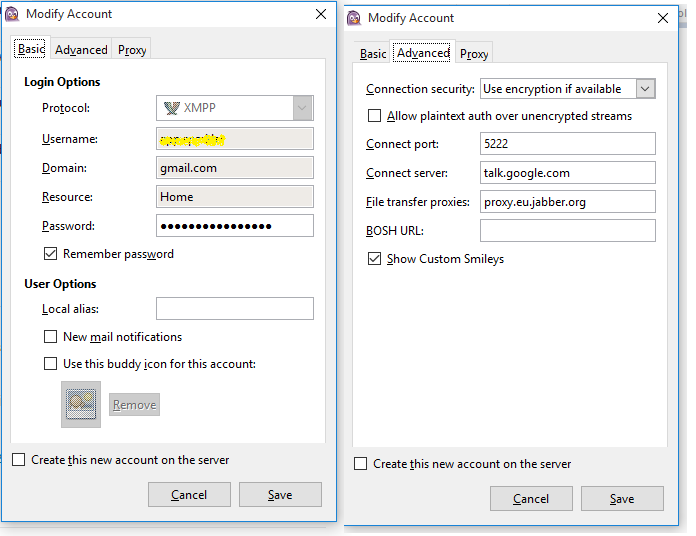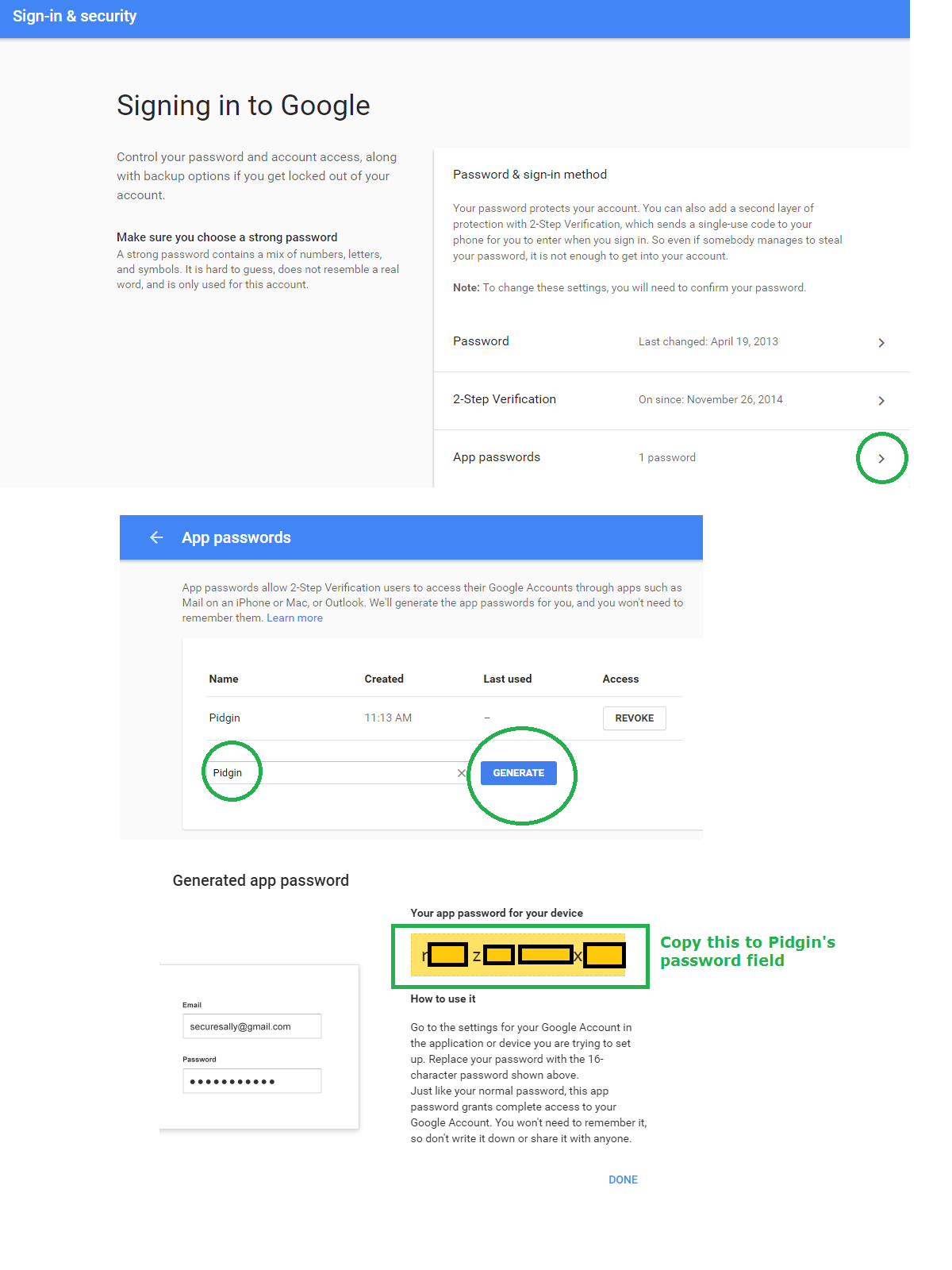Я использую Pidgin и он отлично работает. Но у меня проблемы с запуском аккаунта Google Talk/Hangout. Я получаю сообщение об ошибке:"не авторизован"
Я нашел следующую ссылку, но ничего не работает для меня.
как настроить Google Talk в Pidgin?
Я не могу найти Настройки Google для менее безопасных приложений в своем аккаунте Google.
вот мои настройки:
базовый Tab:
Protocol: XMPP
Username: myUsername (without @mydomain.com)
Domain: mydomain.com
Resource: Home
Password: myPassword
Checked Remember password
Дополнительно:
Connection security: Require encryption
Connect port: 5222 (default)
Connect server: talk.google.com
File transfer proxies: proxy.eu.jabber.org (default)
 Komp
Komp